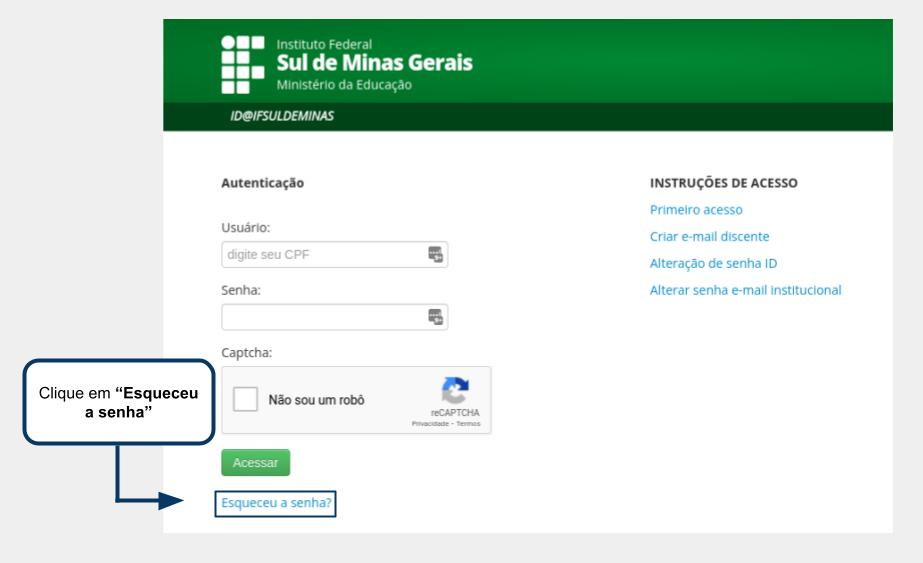Primeiro Acesso no SUAP EDU
IMPORTANTE!
O aluno somente terá acesso ao SUAP após a secretaria realizar sua matrícula no sistema. Portanto, se ocorrer algum erro no momento de criar o primeiro acesso, o aluno deve entrar em contato com a secretaria e consultar se sua matrícula foi realizada no SUAP.
Realizando a criação da Primeira senha de acesso ao SUAP EDU
Para realizar a criação da primeira senha de acesso, abra o link a seguir: suap.ifsuldeminas.edu.br, depois basta clicar no link "Primeiro Acesso" na Página Inicial do SUAP, como demonstrado na Figura 1.
|
Figura 1: Esqueci minha senha. |
Realizando a criação da Primeira senha de acesso ao SUAP EDU
Clique em "Primeiro acesso" para prosseguir com o primeiro acesso ao SUAP.
|
Figura 2: Esqueci minha senha. |
Será aberta a tela "Recuperar senha de acesso" e nessa tela, siga as orientações ilustradas na Figura 2 para solicitar a recuperação de senha.
Realizando a criação da Primeira senha de acesso ao SUAP EDU
Para prosseguir com
|
Figura 1: Esqueci minha senha. |
Será aberta a tela "Recuperar senha de acesso" e nessa tela, siga as orientações ilustradas na Figura 2 para solicitar a recuperação de senha.
|
Figura 2: Tela "Recuperar senha de acesso". |
Em seguida será exibida uma mensagem informando que um e-mail de recuperação de senha foi enviado como ilustrado na Figura 3, verifique sua conta de e-mail e abra o link de recuperação de senha que foi enviado.
Caso o e-mail indicado na mensagem esteja errado, basta solicitar à Secretaria para realizar a alteração no caso de ser um aluno ou entrar em contato com o RH caso seja um professor ou técnico administrativo para a troca do e-mail secundário.
Caso receba a mensagem "Usuário não encontrado. Procure a secretaria (alunos) para regularização" quer dizer que a secretaria ainda não matriculou o aluno no sistema e portanto ele ainda não pode acessá-lo.
|
Figura 3: Mensagem informando que um e-mail de recuperação de senha foi enviado. |
Após acessar sua conta de e-mail e abrir o link de redefinição de senha que foi enviado, será aberta a tela "Definir nova senha" e nessa tela, siga os passos ilustrados na Figura 4 para definir a nova senha. Por fim, após realizar esse procedimento já será possível acessar o SUAP e o ID@IFSULDEMINAS normalmente com a nova senha criada e, caso seja um aluno, também o Auxílio Estudantil.
- Para fazer login no SUAP EDU (Sistema Acadêmico), clique aqui e acesse as orientações de como fazer o login.
- Para fazer login no ID@IFSULDEMINAS (Criação de E-mail Discente), clique aqui e acesse as orientações de como fazer o login.
- Para fazer login no Auxílio Estudantil, clique aqui.
|
Figura 4: Tela "Definir nova senha". |